wps表格设置表格中文字上下居中的方法
2022-10-29 11:20:23作者:极光下载站
我们在使用Wps软件中的表格工具编辑表格文件的时候经常会遇到一些表格格式问题,例如当表格内的文字内容不是居中对齐时,我们该怎么将其修改为居中对齐呢,其实设置表格文字居中对齐的方式十分的简单,我们只需要先完成表格内容的编辑,然后选中需要居中的区域,右键单击该区域并选择设置单元格格式选项,在单元格格式页面中点击对齐,在对齐页面中再将垂直对齐改为居中即可。有的小伙伴可能不清楚具体的操作方法,接下来小编就来和大家分享一下wps表格设置表格中文字上下居中的方法。
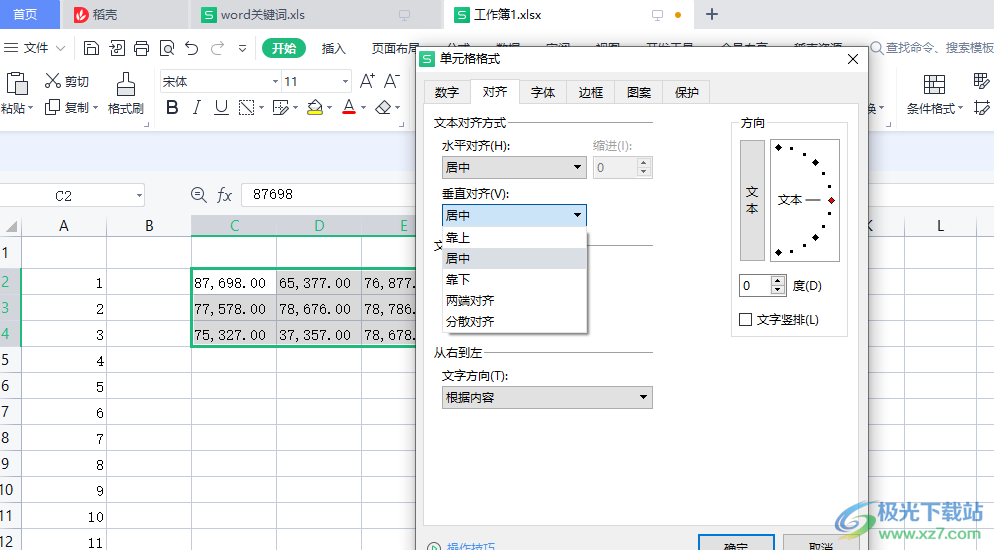
方法步骤
1、第一步,我们先打开WPS然后新建或打开一个表格文档,在文档中完成表格的编辑与数据的输入
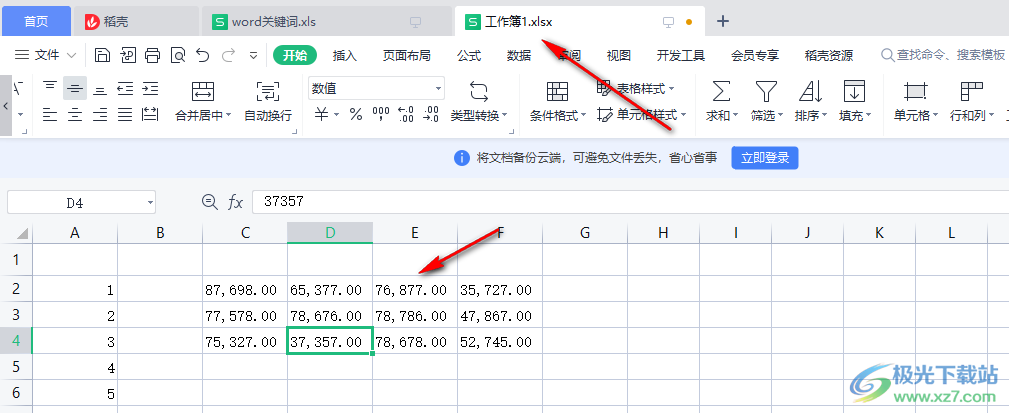
2、第二步,在表格页面中选中需要设置的居中的数据,然后右键单击该数据,并在下拉列表中选择“设置单元格格式”选项
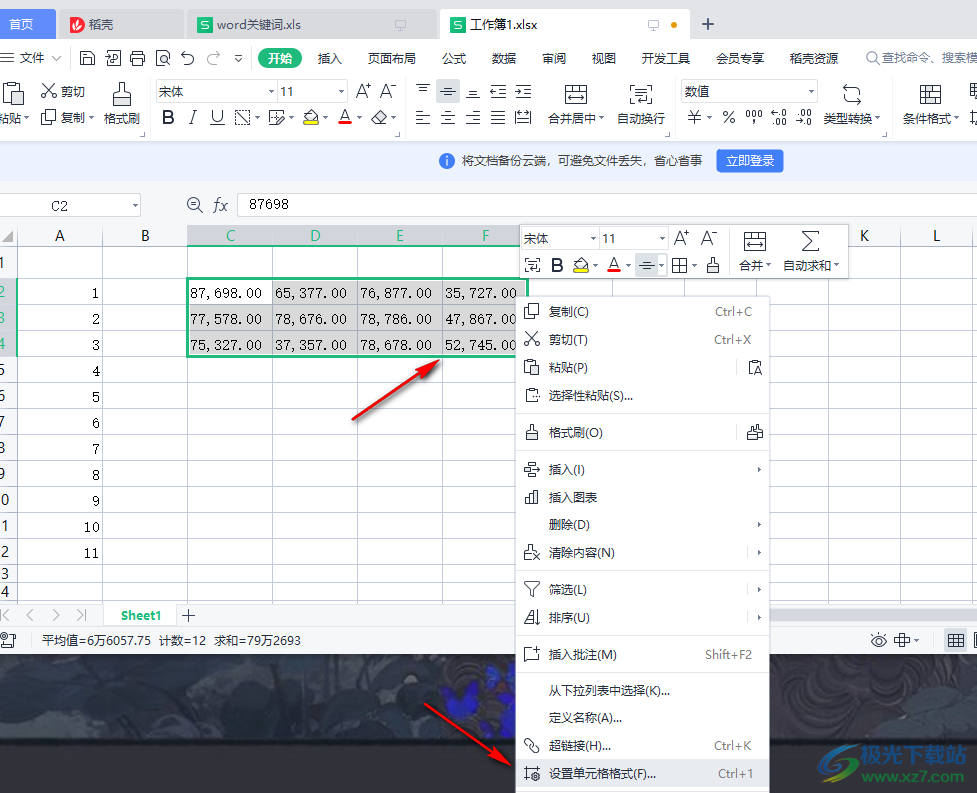
3、第三步,进入设置单元格格式页面之后,我们点击选择“对齐”选项,然后在对其页面中找到“垂直对齐”选项,点击打开该选项
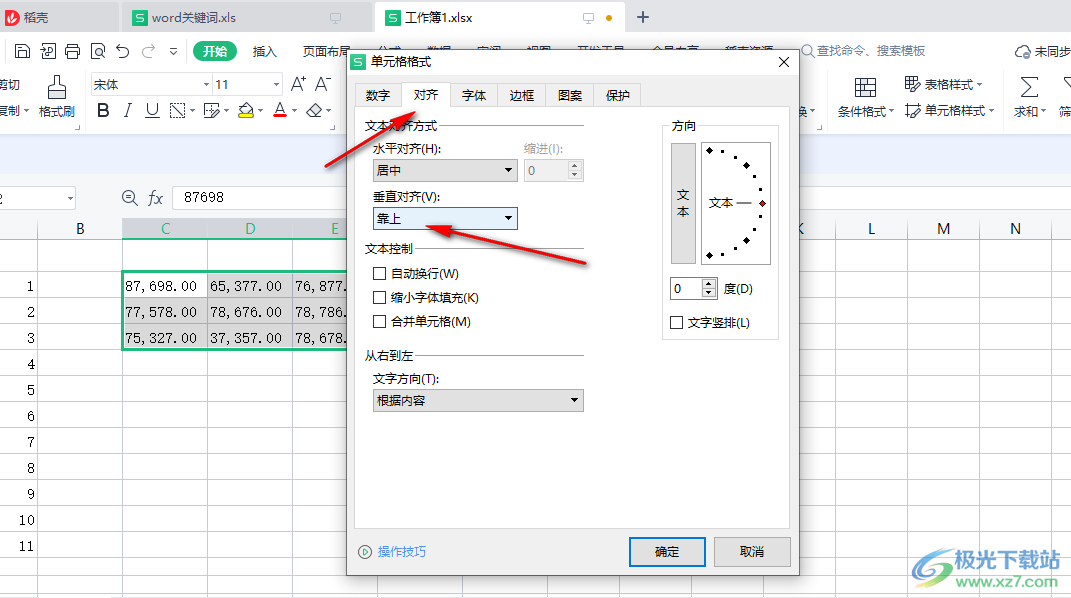
4、第四步,打开“垂直对齐”选项之后,我们在下拉列表中点击选择“居中”,然后在页面底部点击确定即可
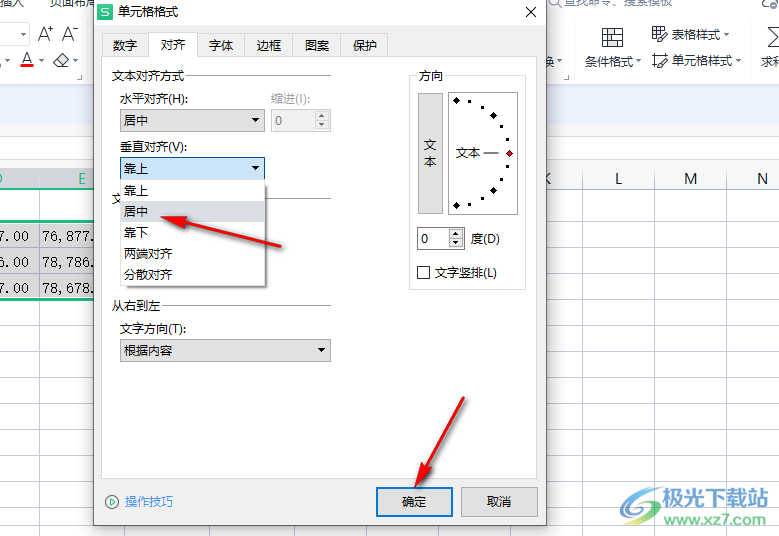
以上就是小编整理总结出的关于wps表格设置表格中文字上下居中的方法,我们打开WPS表格,然后在页面中选中需要设置居中的区域,接着右键单击该区域并在下拉列表中点击选择设置单元格格式选项,进入单元格格式页面之后我们在页面中点击对齐选项,再将垂直对齐的选项改为居中即可,感兴趣的小伙伴快去试试吧。
